■パワーポイントを共有する
Zoomでオンラインセミナーや、ミーティングを行う際に事前に参加者へパワーポイント資料を送って、その資料をみながら参加をしてくださいという方法でも問題はないですが、主催者や登壇者が今話しているスライドを表示して、全員が同じ資料を見ながらセミナーやミーティングを進行したいという方の方が多いのではないでしょうか。
画面共有機能で自分のパソコンの画面を共有、視聴者に表示することが可能です。
①Zoomミーティング、ウェビナーで表示、共有したいパワーポイントファイルを開く
(ミーティングやセミナーを開始する前にパワーポイントを開いておくと、スムーズです。)
②Zoomアプリの下部にある ”画面を共有”をクリック

③開いているパワーポイントファイルを選択
④「共有」をクリックして視聴者へ共有開始
これで、自分の見せたいパワーポイント資料を選んで共有することができます。
■バーチャル背景のパワーポイント
前述のパワーポイント共有方法のほかにも、バーチャル背景として共有することも可能です!
①Zoomミーティングやウェビナーで、表示、共有したいパワーポイントファイルを開く
②表示、共有したいパワーポイントファイルを事前に用意
③Zoomアプリの下部にある 「画面を共有」をクリック
④「詳細」の中で、「バーチャル背景としてのパワーポイント」を選択
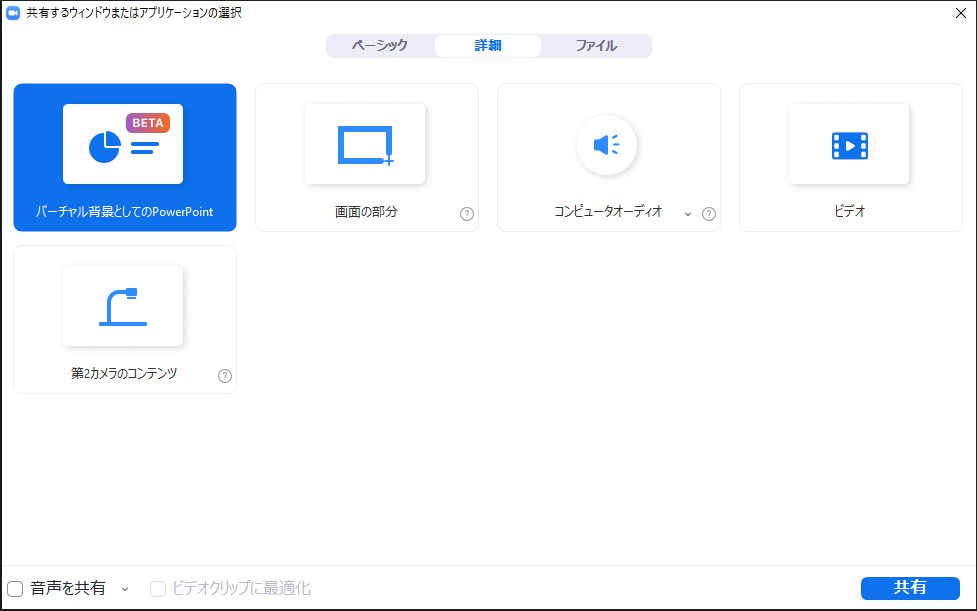
⑤右下にある「共有」ボタンをクリック
⑥ファイルの選択画面が表示されるので、共有したいパワーポイントファイルを選択
⑦「開く」をクリックして視聴者へ共有開始
この方法では、パワーポイントの画面内に、自分自身が表示されます。
名前の通りパワーポイントが背景になり、その際、自分の顔が写っている画面は自由にサイズを変更することができますので、自分は小さく映して、パワーポイントを目立たせたるなどの調整が可能です。
共有を終了したい場合は、画面上部にある「共有の停止」をクリックして下さい。
注意点としてはZoomが古い場合はアップデートが必要です。
■あとがき
いかがでしょうか、今回ご紹介した「バーチャル背景としてのPowerPoint」機能を使えば資料と自分を一緒に映すことができ、ワイプで見せるよりもプレゼンや、セミナーの雰囲気を作り出すことができます!
ウェビナーにご興味がある方、配信してみたいけれど配信に不安があるという方、より音質や画質にこだわった配信をしたいという方に、当社ではウェビナー開催の支援サービスを行っていますので併せてご覧ください。
またウェビナーサポートサービスのほかに、ウェビナー配信にご利用いただけるスタジオを東京・大阪にご用意しています。
下にあるボタンをクリックすると当社HPへ飛ぶことができます。